复古效果:用LR调出风景照片Instagram效果(3)
文章来源于 站酷,感谢作者 曼哈顿印象1995 给我们带来经精彩的文章!设计教程/PS教程/调色教程2019-04-02
由于HSL调整颜色的范围有限,很难100%完成颜色的集中,所以还需要对相机校准中的三原色进行调整: 红原色往洋红色走,画面中的红色会往橙色走。 绿原色往青绿色走,画面中的红色会往橙色走。 蓝原色往青色走,画面
由于HSL调整颜色的范围有限,很难100%完成颜色的集中,所以还需要对相机校准中的三原色进行调整:
红原色往洋红色走,画面中的红色会往橙色走。
绿原色往青绿色走,画面中的红色会往橙色走。
蓝原色往青色走,画面中的蓝色会往青色走。
这步的目的为了实现②颜色较集中
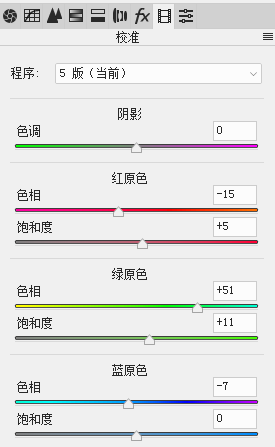
处理完,照片还是有点偏暖,而我们想要照片往冷色走,所以需要调整一下色温:
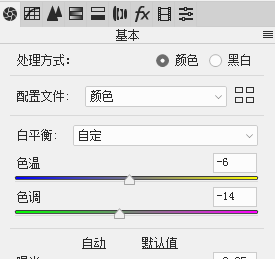
处理完后:

◆ ◆ ◆
微调
camera raw中的操作已经结束了,我们需要在PS主界面里进行一定的微调。
camera raw调整完之后的天空的饱和度太高,选择可选颜色青色,在青色里面减青(等价于加红,降低青色饱和度),这时我们还要注意的是由于画面中除了天空之外其它地方也有青色,可选颜色的调整也会影响到其它地方,所以需要建立一个蒙版:只对天空进行减青的操作。
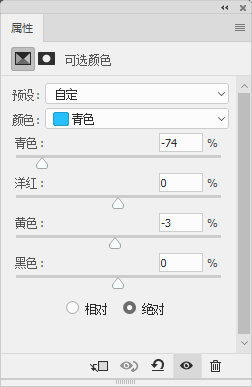
这时,我们还需做最后一步,就是实现③暗部偏灰,我们可以利用曲线工具实现,如图:分别将RGB、红、绿、蓝曲线的暗部给提高,使得黑色地方变灰,一灰遮百丑。
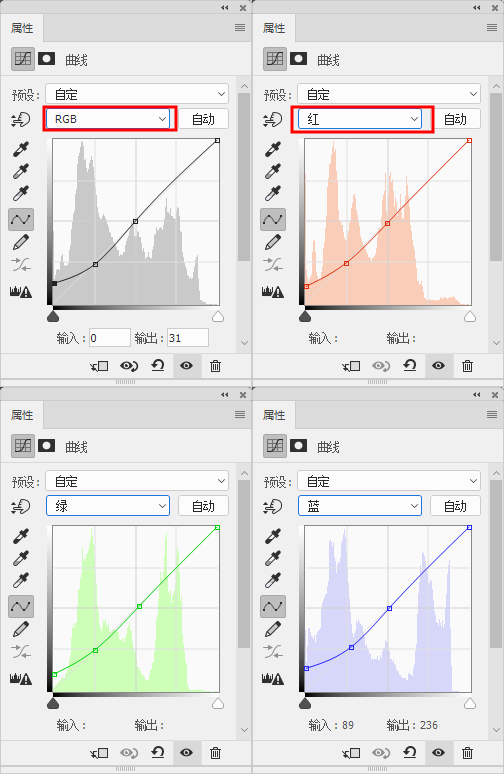
调整完:

 情非得已
情非得已
推荐文章
-
 复古效果:用PS调出儿童照片复古电影效果2019-08-02
复古效果:用PS调出儿童照片复古电影效果2019-08-02
-
 暖色效果:用PS调出外景人像暖黄色效果2019-07-29
暖色效果:用PS调出外景人像暖黄色效果2019-07-29
-
 清新人像:用PS调出逆光人像小清新效果2019-04-16
清新人像:用PS调出逆光人像小清新效果2019-04-16
-
 电影色调:用PS减法调出电影胶片效果2019-03-29
电影色调:用PS减法调出电影胶片效果2019-03-29
-
 复古效果:PS调出人像复古电影艺术效果2019-01-17
复古效果:PS调出人像复古电影艺术效果2019-01-17
-
 Photoshop调出外景人像暖色淡雅效果2018-11-29
Photoshop调出外景人像暖色淡雅效果2018-11-29
-
 Photoshop调出梦幻唯美风格的少女照片2018-10-17
Photoshop调出梦幻唯美风格的少女照片2018-10-17
-
 Photoshop详细解析夜景风光如何后期修图2018-09-29
Photoshop详细解析夜景风光如何后期修图2018-09-29
-
 Photoshop调出清晨村庄照片暖色效果2018-09-29
Photoshop调出清晨村庄照片暖色效果2018-09-29
-
 Photoshop调出婚纱外景春夏秋冬四季效果2018-09-20
Photoshop调出婚纱外景春夏秋冬四季效果2018-09-20
热门文章
-
 Photoshop结合CR修出通透干净的人像肤色2021-03-04
Photoshop结合CR修出通透干净的人像肤色2021-03-04
-
 Photoshopo调出外景人像金黄色皮肤效果2021-03-05
Photoshopo调出外景人像金黄色皮肤效果2021-03-05
-
 Photoshopo调出外景人像金黄色皮肤效果
相关文章1692021-03-05
Photoshopo调出外景人像金黄色皮肤效果
相关文章1692021-03-05
-
 Photoshop调出外景人像暗色艺术效果
相关文章16882020-03-19
Photoshop调出外景人像暗色艺术效果
相关文章16882020-03-19
-
 秋季效果:用PS把外景人像调出秋季效果
相关文章17512019-11-08
秋季效果:用PS把外景人像调出秋季效果
相关文章17512019-11-08
-
 清新效果:用PS调出外景人像小清新效果
相关文章20762019-08-30
清新效果:用PS调出外景人像小清新效果
相关文章20762019-08-30
-
 清新效果:用PS调出干净通透的儿童照片
相关文章12472019-08-15
清新效果:用PS调出干净通透的儿童照片
相关文章12472019-08-15
-
 秋季效果:用PS调出古风人像秋季粉红效果
相关文章10102019-08-06
秋季效果:用PS调出古风人像秋季粉红效果
相关文章10102019-08-06
-
 清新效果:用PS调出校园人像小清新效果
相关文章6332019-08-06
清新效果:用PS调出校园人像小清新效果
相关文章6332019-08-06
-
 冷色效果:用PS调出人像照片时尚冷色调
相关文章10902019-08-05
冷色效果:用PS调出人像照片时尚冷色调
相关文章10902019-08-05
